如何管理 CrowdStrike Falcon Sensor 維護權杖
Résumé: 透過這些指示瞭解如何管理 CrowdStrike Falcon Sensor 維護權杖,以從 Falcon 主控台啟用、尋找或停用權杖。
Cet article concerne
Cet article ne concerne pas
Cet article n’est associé à aucun produit spécifique.
Toutes les versions du produit ne sont pas identifiées dans cet article.
Symptômes
本文提供啟用、尋找和停用 CrowdStrike Falcon Sensor 維護權杖的步驟。
受影響的產品:
- CrowdStrike Falcon Sensor
受影響的版本:
- v5.10.0 及更新版本
受影響的作業系統:
- Windows
- Mac
- Linux
Cause
不適用
Résolution
在 CrowdStrike Falcon Sensor v5.10 及更新版本中,使用維護權杖保護軟體免於未經授權的移除或篡改。維護權杖會取代先前的密碼保護功能。CrowdStrike Falcon 系統管理員可在其環境中啟用、尋找或停用維護權杖。如需詳細資訊,請按一下適當的動作。
注意:新的感應器更新原則已為個別主機啟用解除安裝和維護保護。這些步驟僅適用於較舊的感應器更新原則或啟用大量維護模式。
- 在 Google Chrome 或 Microsoft Edge 瀏覽器中,前往您的 Falcon 主控台登入 URL。
- 填入 CrowdStrike 帳戶持有人的登入資料,然後按一下 登入。
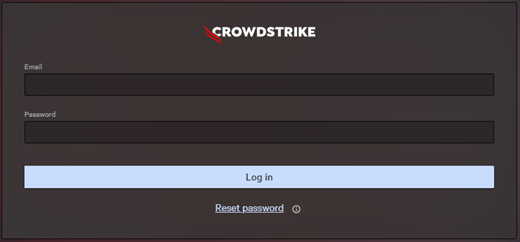
- 在左側功能表窗格中,選取 主機設定和管理 ,然後選取 感應器更新原則。
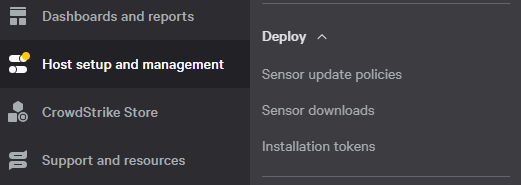
- 選取目標感應器更新原則名稱,然後按一下編輯原則。

注意:您環境中的感應器更新原則名稱可能會有所不同。
- 開啟解除安裝和維護保護。
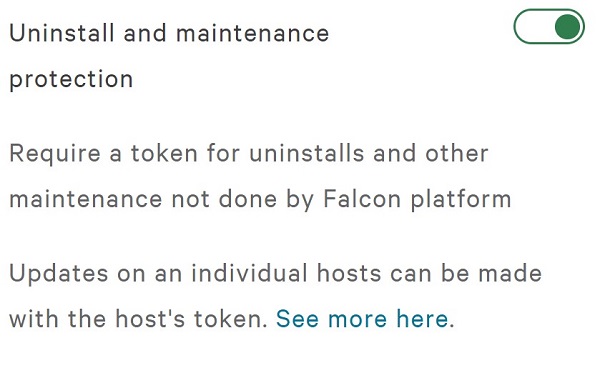
- 如果使用大量維護模式,請前往步驟 7。否則,請前往步驟 9。
- 在感應器版本下,選取感應器版本更新關閉。
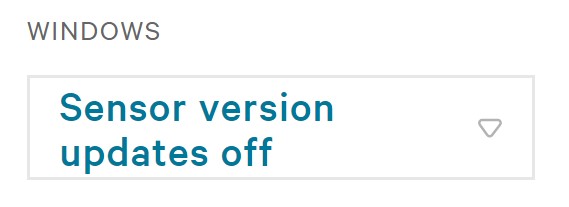
- 開啟大量維護模式。
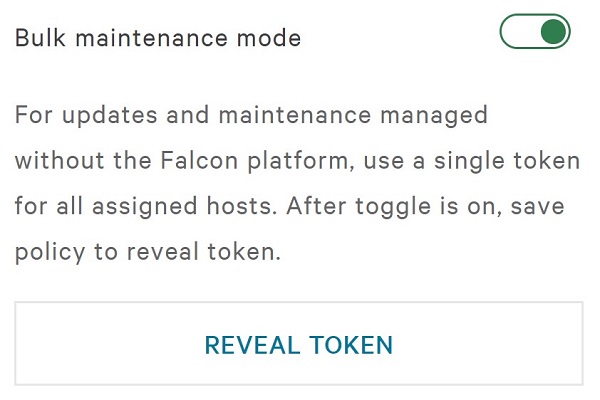
- 在感應器更新原則設定的右側,按一下儲存。
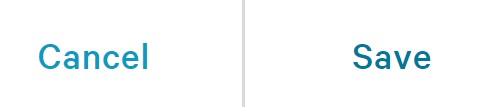
- 確認原則變更。
注意:線上主機最多可能需要五分鐘才能收到新原則。
可將維護權杖設定為:
按一下個別或大量以取得位置資訊。
個別
- 在 Google Chrome 或 Microsoft Edge 瀏覽器中,前往您的 Falcon 主控台登入 URL。
- 填入 CrowdStrike 帳戶持有人的登入資料,然後按一下 登入。
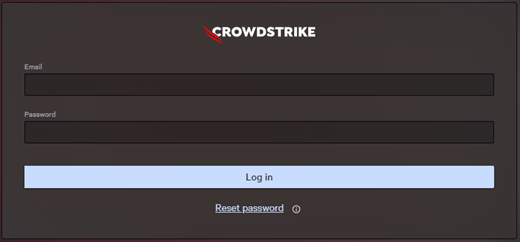
- 在左側功能表窗格中,選取主機 設定與管理,然後選取 主機管理。
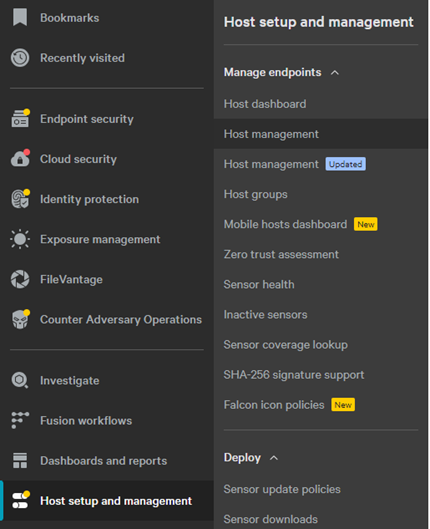
注意:範例中的配置可能會與您的環境稍有不同。
- 找到並按一下目標使用者主機名稱。
- 在主機名稱顯示器中,按一下顯示維護權杖。
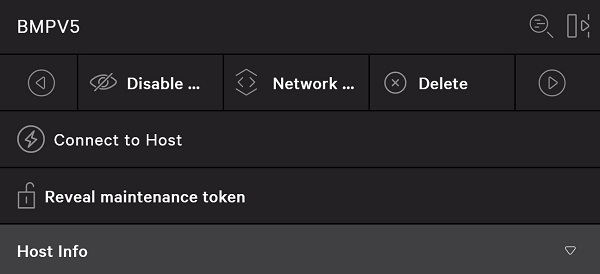
注意:如果啟用大量維護權杖,則顯示維護權杖為停用。
- 或者,輸入權杖顯示原因,然後按一下顯示權杖。
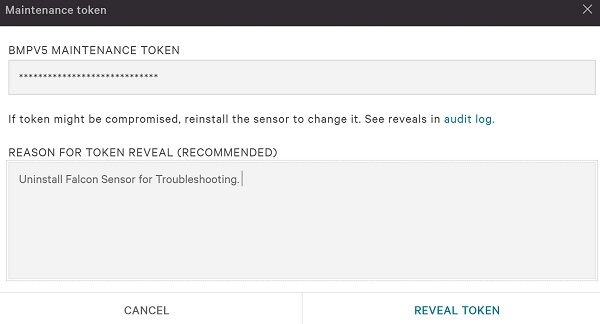
- 記錄主機名稱維護權杖,然後按一下完成。
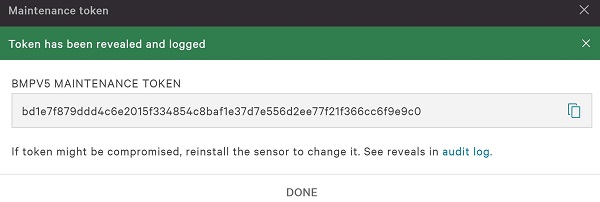
注意:維護權杖會與您環境中的不同。
大量
- 在 Google Chrome 或 Microsoft Edge 瀏覽器中,前往您的 Falcon 主控台登入 URL。
- 填入 CrowdStrike 帳戶持有人的登入資料,然後按一下 登入。
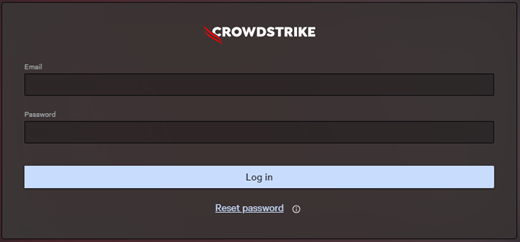
- 在左側功能表窗格中,選取 主機設定和管理 ,然後選取 感應器更新原則。
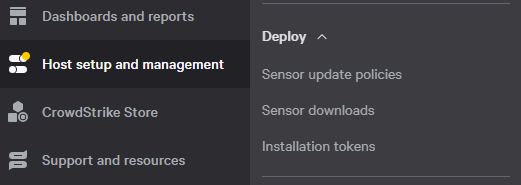
- 選取目標感應器更新原則名稱,然後按一下編輯原則。

注意:
- 感應器更新原則名稱也可以位於主機管理中的特定主機名稱下。
- 您環境中的感應器更新原則名稱可能會有所不同。
- 在大量維護模式下,按一下顯示權杖。

- 或者,輸入權杖顯示原因,然後按一下顯示權杖。
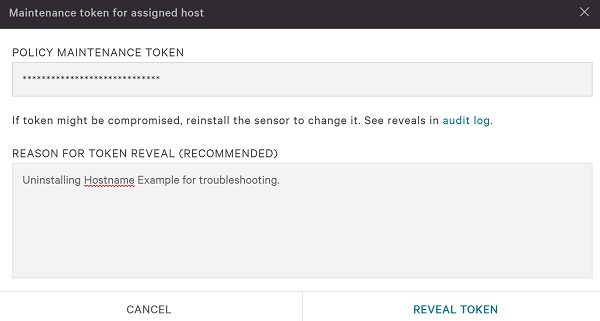
- 記錄原則維護權杖,然後按一下完成。
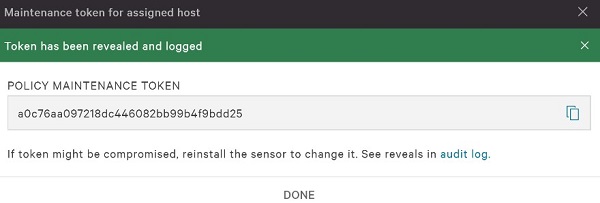
警告:
- 系統不會在重新安裝時重新建立原則維護權杖。
- 原則維護權杖不應直接提供給終端使用者。
- 原則維護權杖會依您的環境而有所不同。
- 在 Google Chrome 或 Microsoft Edge 瀏覽器中,前往您的 Falcon 主控台登入 URL。
- 填入 CrowdStrike 帳戶持有人的登入資料,然後按一下 登入。
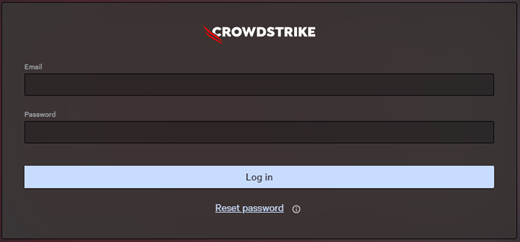
- 在左側功能表窗格中,選取 主機設定和管理 ,然後選取 感應器更新原則。
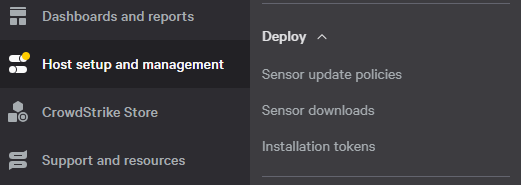
- 選取目標感應器更新原則名稱,然後按一下編輯原則。

注意:您環境中的感應器更新原則名稱可能會有所不同。
- 關閉解除安裝和維護保護。
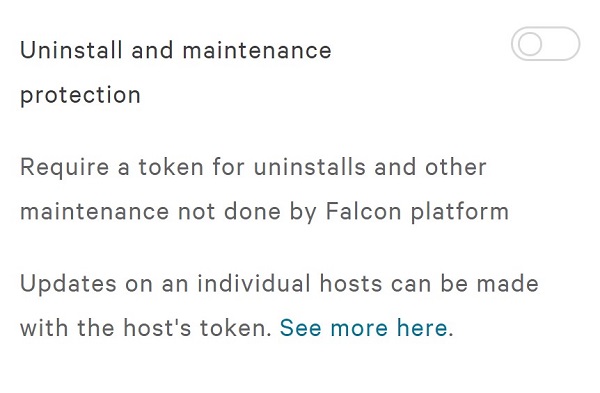
- 在感應器更新原則設定的右側,按一下儲存。
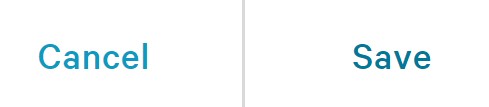
- 確認原則變更。
注意:
- 如果已啟用大量維護模式,則會在按一下確認後停用。
- 線上主機最多可能需要五分鐘才能收到新原則。
如要聯絡支援部門,請參閱 Dell Data Security 國際支援電話號碼。
請前往 TechDirect,以線上產生技術支援要求。
如需更多深入見解與資源,請加入 Dell 安全性社群論壇。
Informations supplémentaires
Vidéos
Produits concernés
CrowdStrikePropriétés de l’article
Numéro d’article: 000130591
Type d’article: Solution
Dernière modification: 09 Feb 2024
Version: 16
Trouvez des réponses à vos questions auprès d’autres utilisateurs Dell
Services de support
Vérifiez si votre appareil est couvert par les services de support.
